オンラインヨガサービスのソエルへの疑問をソエル歴2年の私がお答えします!
入会前に確認しておきたいことや、レッスン中の困ったことなどありますよね。
- ログインができない!
- ソエル予約方法は簡単?
- ソエルにあるポーズチェック枠、ギャラリー枠ってなに?どう違うの?
- ソエルはアプリとWEBがあるけれど、どちらがいいの?
- アンドロイドでもアプリは使える?
- 音量の調節がしたい
- ログインボーナスってなに?
- お問い合わせはどうやるの?
- 途中退室ってできるの?再入室は可能?
という疑問や不安について
- ソエルはボタンひとつでレッスン予約&レッスン参加が可能!難しい操作はなし!
- ソエルはアプリのほうが通信が安定していておすすめ
- ギャラリー枠はインストラクターから自分の姿が見えない予約枠
- ポーズチェック枠はインストラクターに自分の映像を送る予約枠
- 音やお問合せなどのアプリの使い方を画像で紹介
などなど、この記事ではソエルの予約やレッスン参加や操作について、写真入りでわかりやすく説明をしています。
\30秒でお試しできちゃう/
ソエルの使い方(予約方法)
ソエルの予約の方法、レッスンの参加方法をパソコン、スマホアプリそれぞれでご紹介します。
パソコンから
ソエルのレッスン予約方法
- 「ライブレッスン」タブから、参加したいレッスンを探しクリックする
- 「ギャラリー枠で予約する」「ポーズチェック枠で予約する」で予約する
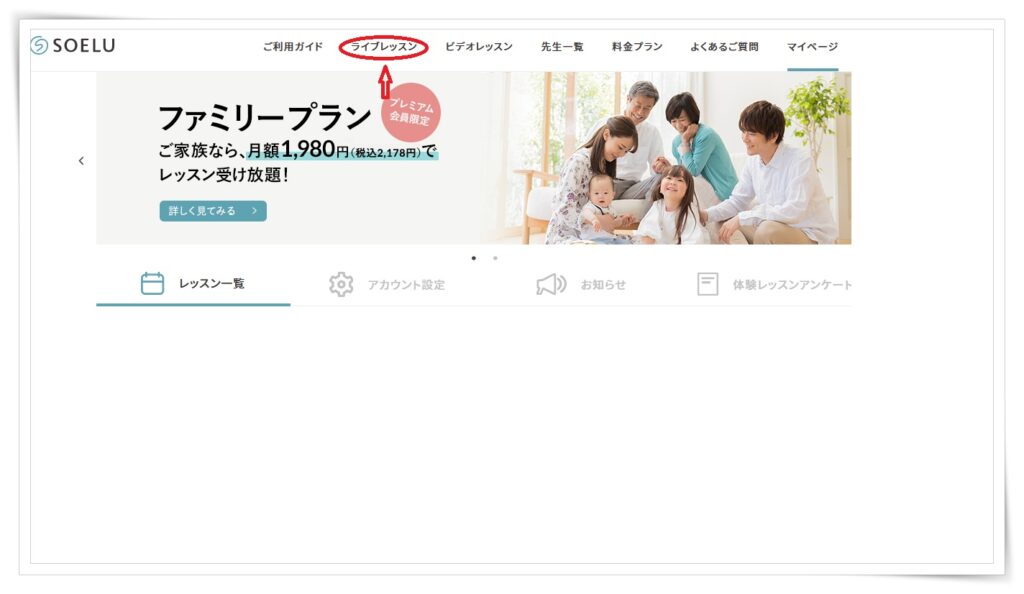
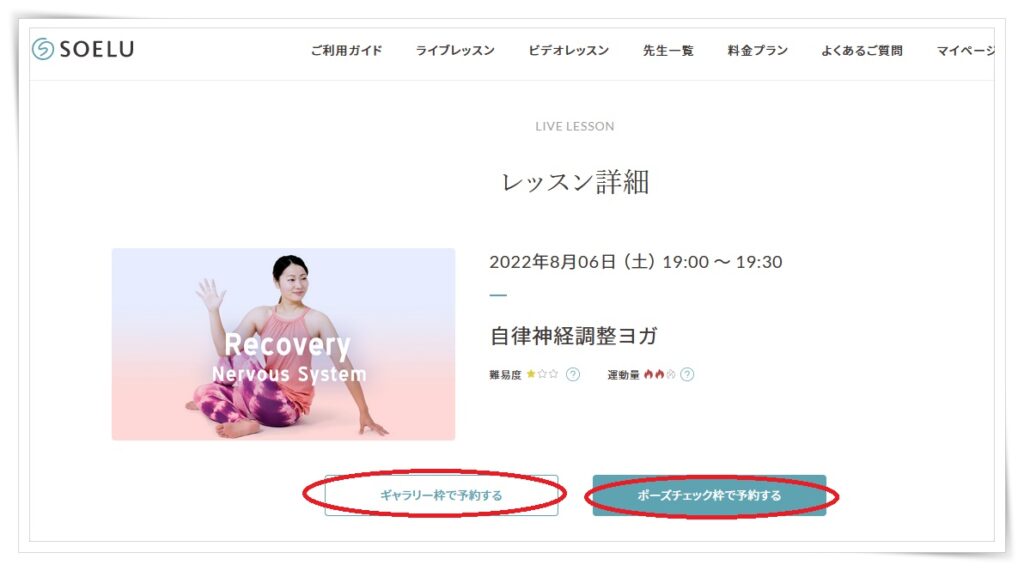
ソエルのレッスン参加方法
- 画面右上の「マイページ」タブをクリック
- 「予約中のレッスン」から参加するレッスンを選んで「入室する」ボタンをクリック
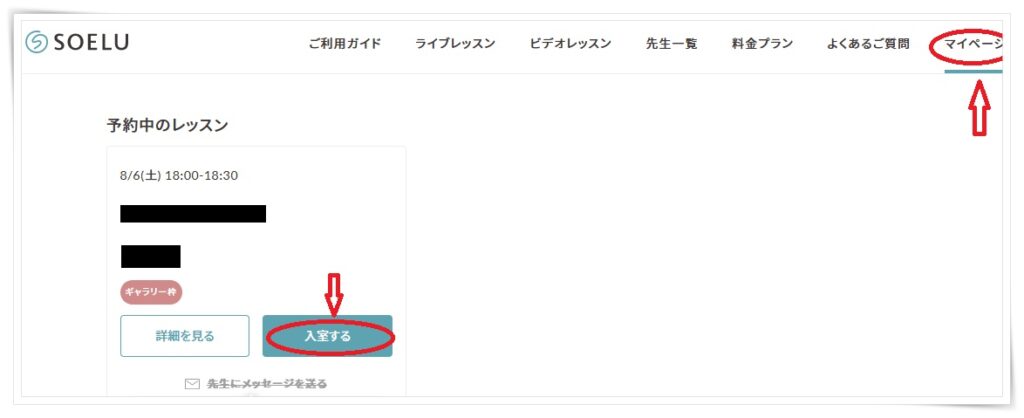
スマホアプリから
スマホアプリからのソエルレッスン予約方法
- 画面下にある「ライブレッスン」をタップ
- 参加したいレッスンを選んでタップ
- 「ギャラリー枠予約」「ポーズチェック枠予約」を選んで予約する
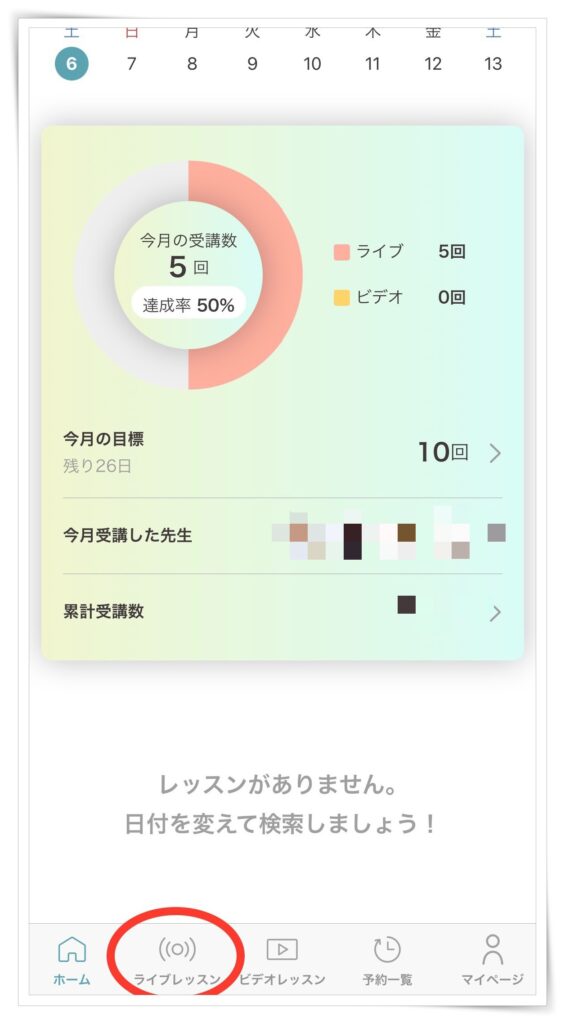
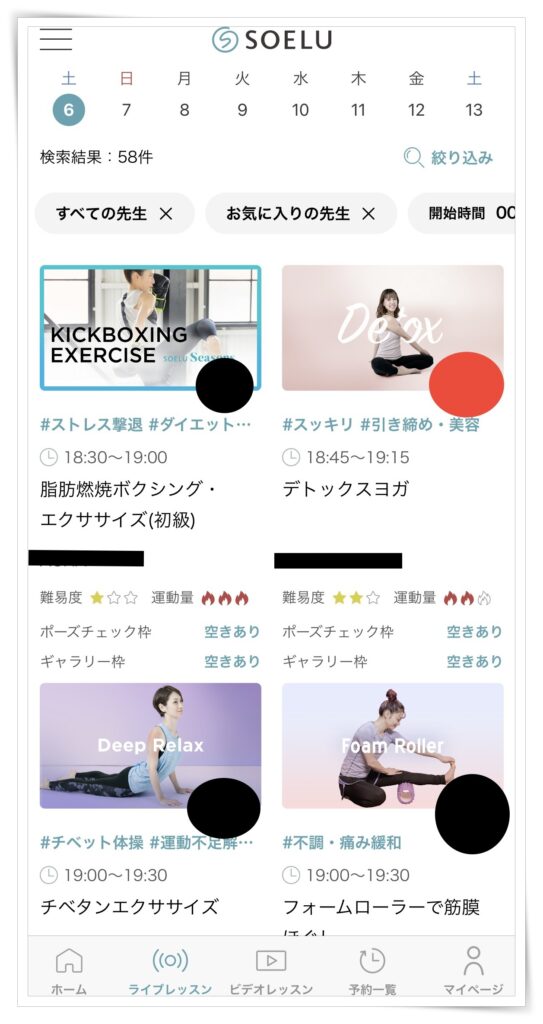
スマホアプリからソエルレッスンへの参加方法
- 画面下の「予約一覧」をタップ
- 参加したいレッスンを選んでタップ
- 「ルームに入室する」をタップで参加
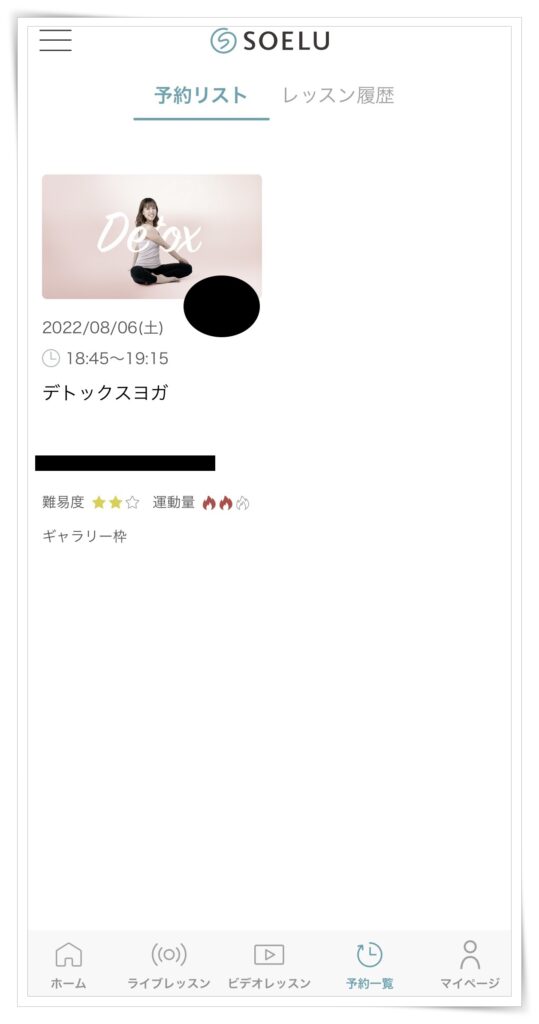
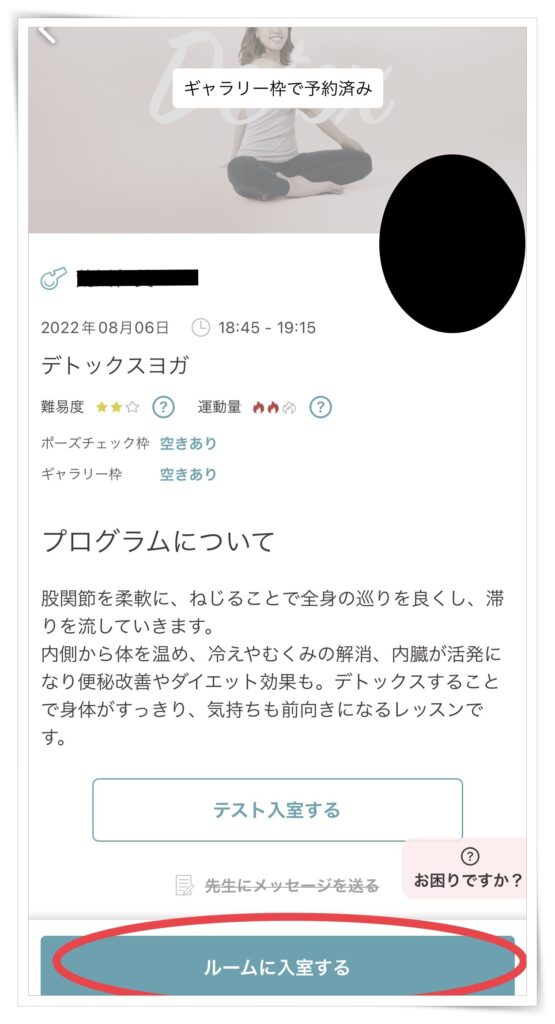
せっかく頑張るなら可愛いヨガウェアやヨガマットなども揃えて気分を上げるのもいいですよね♪
ソエルヨガのギャラリー枠とは?ポーズチェック枠の違いは?
ソエルの予約枠にはギャラリー枠とポーズチェック枠があります。
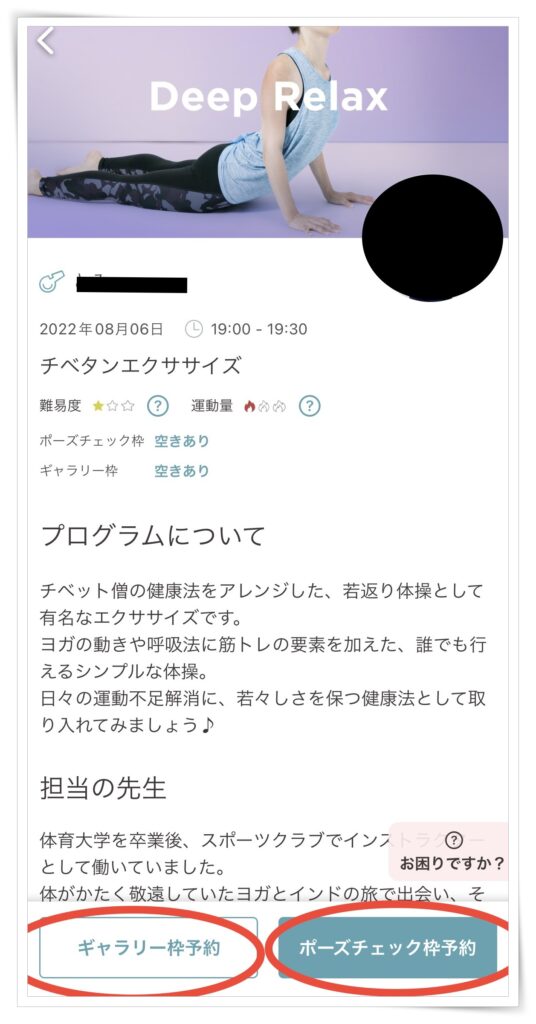
ギャラリー枠とは?
ギャラリー枠とは、自分の映像をインストラクターに送らない予約枠のこと。
自分からはインストラクターの動きはライブで見ることができますが、インストラクターからは自分の動きは見えません。
こんな人におすすめ
レッスン中、「ギャラリー枠の皆さん」とみんなまとめての声がけはありますが、ひとりひとりへの声かけはありません。
マイペースにソエルを楽しみたい方におすすめです。
ギャラリー枠ではインストラクターと直接お話はできません。
ですが、ギャラリー枠でもメッセージ機能でインストラクターとコミュニケ―ションを取ることができますよ。
ポイント!
もしヨガに対する質問やレッスン内容について要望があれば、予約時にあらかじめメッセージを送っておきましょう。
レッスン内で「ギャラリー枠の○○さん、参加されていますか?メッセージありがとうございます。」とインストラクターが答えてくれます。
ポーズチェック枠とは?
ポーズチェック枠とは、ヨガ中に自分の映像を常にインストラクター側に送って、こまかいポーズ指導が受けられる予約枠です。
こんな人におすすめ
対面でのレッスンのように、インストラクターがポーズをひとりずつチェックしてくれます。
ヨガの上達を目指したい方や、上級ポーズにもチャレンジしたい方におすすめの予約枠です。
ポーズチェック枠では、レッスン前後にはインストラクターと直接お話しをして質問することも可能です。
インストラクターには自分の映像が送られますが、他の参加者には自分の姿は見えません。
女性の一人暮らしでも安心してポーズチェック枠でのレッスン参加が可能です。
ポイント!
自分からも他の参加者の姿は見えませんので、人と比べたりせず、マイペースにレッスンを受けることができますよ。
レッスン中にはミュートがかかります。
レッスン中の生活音は、他のポーズチェック枠参加者には聞こえない仕様になっていますので安心です。
もちろん、他の参加者の方の生活音がこちらに聞こえてくることもないので、レッスンに集中できますよ。
ポーズチェック枠は1レッスン最大12名まで。
人気のあるインストラクターのポーズチェック枠はすぐに埋まってしまいますよ。
詳しいプログラムをソエルの公式サイトで確認できますよ
↓↓↓
SOELUにログインできない時の対処法
ソエルでログインできないときは、メールアドレスかパスワードが間違っているとき。慌てずにもういちど落ち着いて入力してみてくださいね。
パスワードが思い出せないとき
パスワードが思い出せないときには、ログイン画面下にある「パスワードをわすれたときはこちら」ボタンをクリック。登録したメールアドレスを入力して、パスワードをリセットしましょう。
メールアドレスを思い出せないとき
メールアドレスを思い出せないときには、カスタマーセンターに問い合わせてくださいね。
- 氏名、アカウント名
- 支払いに登録してあるクレジットカード番号の下4桁とクレジットカード会社、カードの名義人のフルネーム
- 支払いに使用しているAmazonPayの登録のフルネーム、メールアドレス
- 毎月の引き落とし日と引き落とし額
こちらの内容を添えてカスタマーセンターに連絡をすると、登録したメールアドレスを教えてもらえますよ。
★おうちでレッスンを受けながら発汗&速乾性のヨガウェアならホットヨガ気分も味わえますよ♪
ソエルのログインボーナスってなに?
ソエルでは1か月のうち5日ログインすると、翌月の利用料金が50円引きになるログインボーナスがあります。
連続した5日間でなくても大丈夫。
間隔があいても良いので、1か月のうち5日間ログインすればクリアになります。
ソエルのアプリはアンドロイドでも利用可能?
ソエルのアプリはiOS、アンドロイドともに利用可能です。
ソエルはアプリがなくてもWEBで使用可能ですが、アプリのほうが通信が安定していてレッスンがスムーズに受けられる傾向があります。
アプリをダウンロードしたら、ぜひプッシュ通知をONに。プッシュ通知では予約レッスンの開始1時間前と5分前に通知をしてくれます。
「しまった!レッスン予約していたのに参加するのを忘れていた!」という事態を回避できますよ。
ソエルは自宅でのレッスン。
レッスンまで家事をしよう…なんてしていると、予約時間を忘れてしまうことは意外とよくあること。
そんな私も、実は何度もプッシュ通知に助けられています!
アプリをダウンロードしてプッシュ通知をONにしておくのはおすすめですよ。
ソエルは途中退室したら再入室は可能?
ソエルはレッスン中の途中退室が可能です。
画面右下にある「退室」ボタンを押すと退室可能です。
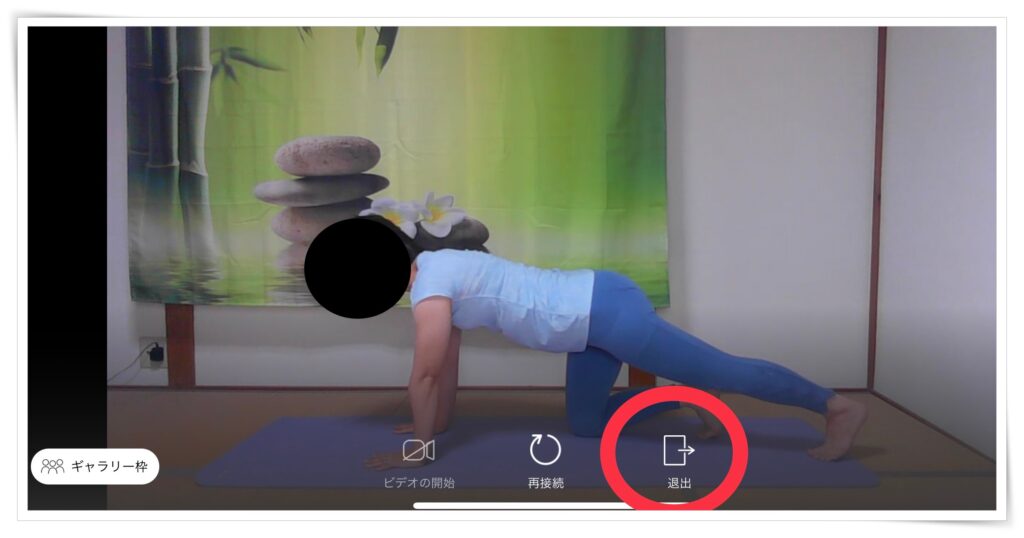
スマホアプリからレッスンに参加していて「退室」ボタンが出ていない場合、画面をどこでもいいので軽くタップしてください。
ボタンが出てきますよ。
電話や来客などで途中退室をしたあと、時間内なら再入室も可能です。
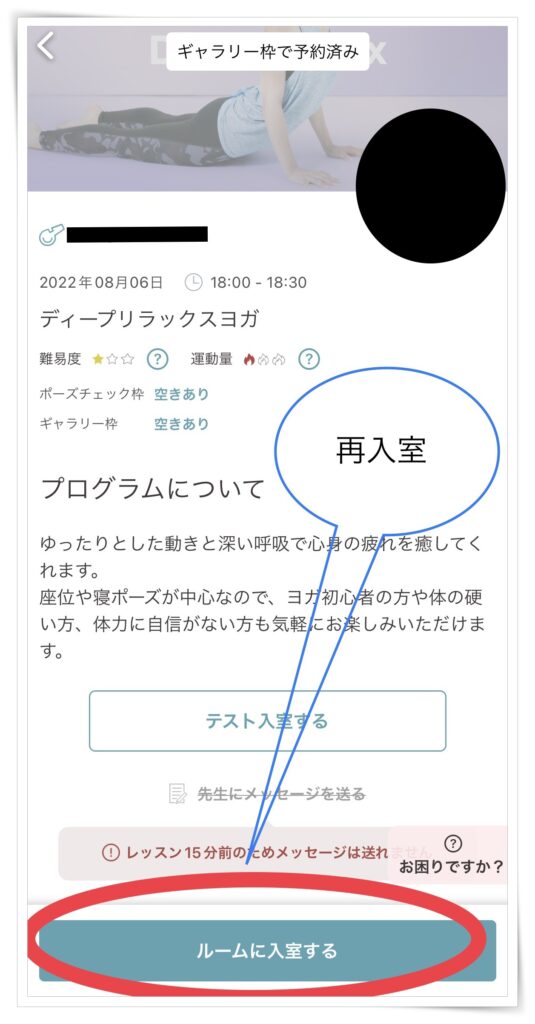
予約一覧画面の「レッスンルームに入室する」から再入室してくださいね。
★ヨガにはそら豆プロテインが相性抜群ですよ♪
ソエルの音量調節のやり方
ソエルでレッスン中の音量を調整したい場合、ご自身の使用しているパソコンやスマホのボリュームボタンで変更します。
しかしインストラクターの使用しているマイクによっては、こちらでいくら音量を調整しても聞こえにくかったり、音が割れてしまうことも。その場合にはレッスン中であれば紙に書いてインストラクターに知らせたり、レッスン後にレビューからインストラクターにお知らせしましょう。
インストラクター側の理由で音が聞こえない、大きすぎてレッスンが受けられない場合にはカスタマーセンターに連絡を。お詫びチケットがもらえますよ。
★大きな音が出せない時間帯でもワイヤレスイヤホンがあれば聴き逃しの心配も入間せにょ♪
ソエルヨガのお問い合わせ方法
ソエルの問い合わせ方法を紹介します。
パソコンの場合
- 右上の「マイページ」をクリック
- 画面右下の「お困りですか」をクリック
- 「メールでのお問い合わせはこちら」をクリック


スマホアプリの場合
- 右上の三本線をタップ
- 「よくあるご質問」をタップ
- 一番下の「メールでのお問い合わせはこちら」をタップ
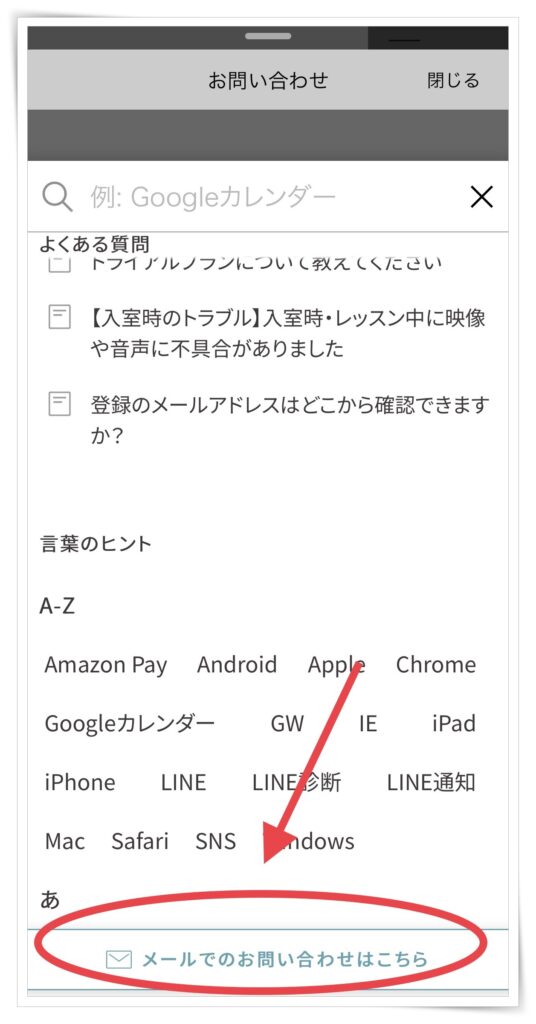
★ヨガ+そら豆プロテインできれいを加速♪
ソエルはかんたんにオンラインでレッスンが受けられる
オンラインレッスンに参加するのは難しそう…と思われがちですが、ソエルはレッスンの予約も参加もボタンひとつでかんたんに操作できちゃいます。
- ソエルはレッスン予約もレッスン参加もとてもかんたん。
- ソエルでログインできないときはカスタマーセンターに連絡を
- ソエルのギャラリー枠はマイペースにレッスンを受けた人におすすめ
- ソエルのポーズチェック枠は自分の姿はインストラクター以外には見られないから安心。
ソエルのレッスンはすべてソエルのWEBやアプリ内のみの操作で完結。
他のオンラインフィットネスサービスの場合、他の動画アプリを入れたり、URLをクリックしないとレッスンに参加できなかったり…と実はちょっと面倒なのです。
最初は難しそうに感じるソエルの操作ですが、他のサービスと比べると圧倒的にかんたん!怖がらずにソエルでオンラインヨガデビューをしてくださいね。
\詳しいプログラムを確認できます/













